5 cách sửa lỗi điện thoại không gửi được tin nhắn | Thiết bị số | PLO
1. Kiểm tra SIM và số dư tài khoản
Tất cả các nhà mạng đều cung cấp mức cước phí cụ thể đối với từng loại dịch vụ (gọi điện, nhắn tin…), do đó, hãy đảm bảo số dư trong tài khoản của bạn vẫn còn đủ để gửi tin nhắn.
Nếu cột sóng di động hiển thị dấu “x”, bạn hãy tháo SIM ra và gắn lại. Trong trường hợp điện thoại vẫn không có sóng, người dùng nên liên hệ trực tiếp với các cửa hàng của nhà mạng để được hỗ trợ đổi SIM mới.
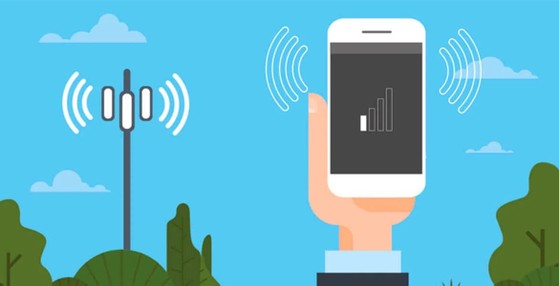 Sóng di động chập chờn có thể khiến việc gửi hoặc nhận tin nhắn gặp sự cố. Ảnh minh họa
Sóng di động chập chờn có thể khiến việc gửi hoặc nhận tin nhắn gặp sự cố. Ảnh minh họa
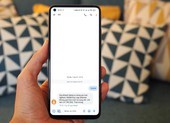
(PLO)- Bắt đầu từ tháng 12-2020, cả ba nhà mạng VinaPhone, Viettel và MobiFone đã chính thức triển khai thử nghiệm mạng 5G tại TP.HCM và Hà Nội.
2. Kích hoạt Airplane mode (chế độ máy bay)
Việc kích hoạt Airplane mode (chế độ máy bay) có thể khắc phục được hầu hết các sự cố liên quan đến mạng và sóng di động.
Để thực hiện, bạn hãy truy cập vào Settings (cài đặt) và kích hoạt tùy chọn Airplane mode (chế độ máy bay). Lúc này, toàn bộ kết nối trên điện thoại bao gồm WiFi, Bluetooth, VPN… sẽ bị vô hiệu hóa. Cuối cùng, người dùng chỉ cần chờ 30 giây và tắt chế độ máy bay.
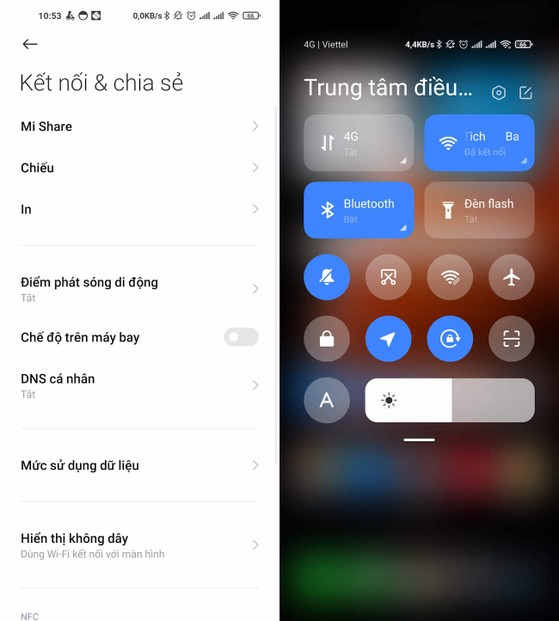 Kích hoạt chế độ máy bay trong 30 giây và tắt đi. Ảnh: MINH HOÀNG
Kích hoạt chế độ máy bay trong 30 giây và tắt đi. Ảnh: MINH HOÀNG
3. Tắt ứng dụng Messages (tin nhắn)
Giống như các ứng dụng Android khác, đôi khi Messages (tin nhắn) cũng gặp trục trặc hoặc ngừng phản hồi. Khi điều này xảy ra, bạn chỉ cần tắt ứng dụng và mở lại để khôi phục chức năng của ứng dụng.
Đầu tiên, bạn hãy vào Settings (cài đặt) – Apps (ứng dụng) – Manage apps (quản lý ứng dụng) – Messages (tin nhắn) – Force stop (buộc dừng). Tiếp theo, người dùng chỉ cần bấm vào biểu tượng của ứng dụng để mở lại.
Lưu ý, tên và vị trí các tùy chọn có thể thay đổi tùy vào thiết bị bạn đang sử dụng.
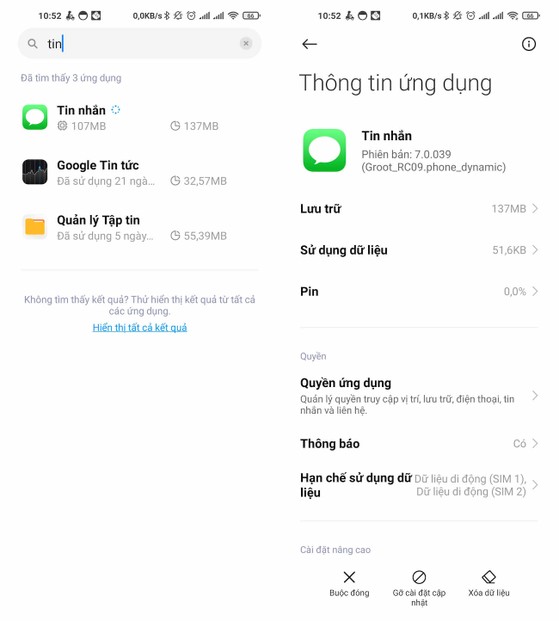 Dừng ứng dụng Messages (tin nhắn) và mở lại. Ảnh: MINH HOÀNG
Dừng ứng dụng Messages (tin nhắn) và mở lại. Ảnh: MINH HOÀNG

(PLO)- Trong những năm gần đây, tin nhắn quảng cáo và cuộc gọi rác đang trở thành vấn nạn đối với nhiều người dùng điện thoại di động.
4. Xóa cache của ứng dụng Messages (tin nhắn)
Để xóa cache, bạn hãy nhấn im lên biểu tượng Messages (tin nhắn) trên màn hình chính, sau đó chọn Thông tin ứng dụng. Tiếp theo, người dùng chỉ cần nhấn Clear cache (xóa cache) để xóa bộ nhớ đêm của ứng dụng Messages (tin nhắn).
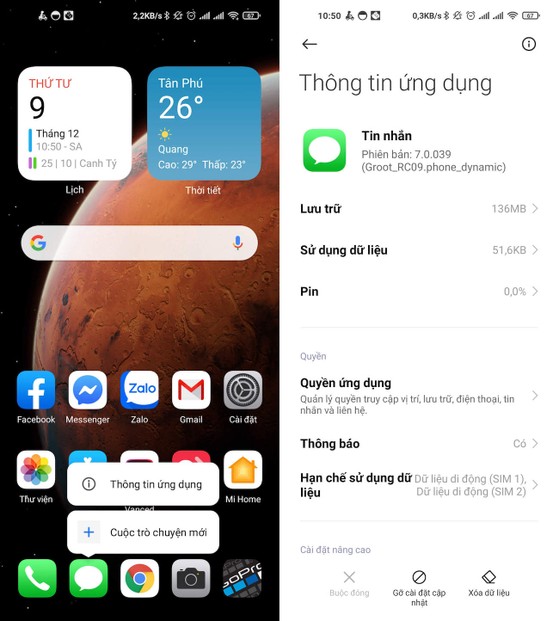 Xóa cache và xóa dữ liệu ứng dụng Messages (tin nhắn). Ảnh: MINH HOÀNG
Xóa cache và xóa dữ liệu ứng dụng Messages (tin nhắn). Ảnh: MINH HOÀNG
5. Kiểm tra quyền gửi/nhận tin nhắn
Quyền gửi/nhận tin nhắn luôn được bật mặc định cho ứng dụng Messages (tin nhắn) có sẵn trên điện thoại, tuy nhiên, nếu cài đặt thêm các ứng dụng của bên thứ ba, bạn cần phải cấp quyền cho ứng dụng theo cách thủ công.
Để thực hiện, bạn hãy vào Settings (cài đặt) – Privacy (quyền riêng tư) – Permissions (quản) – SMS (tin nhắn), chọn ứng dụng tương ứng và thiết lập thành Allow (cho phép).
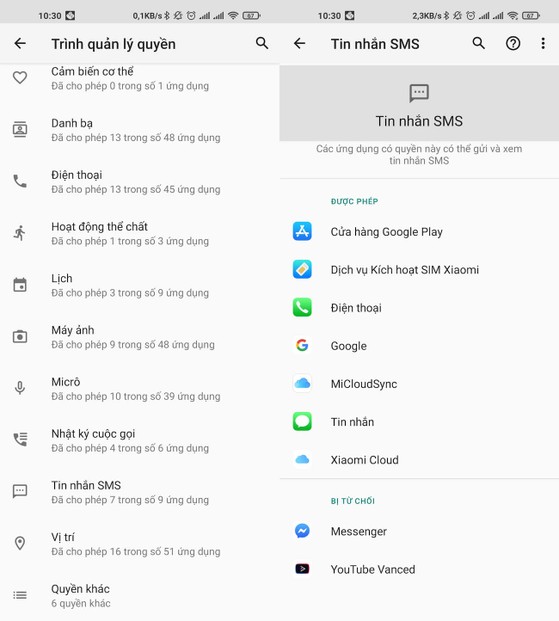 Kiểm tra lại quyền hạn của ứng dụng. Ảnh: MINH HOÀNG
Kiểm tra lại quyền hạn của ứng dụng. Ảnh: MINH HOÀNG
Nếu sự cố vẫn tiếp diễn sau khi bạn đã thử tất cả các giải pháp được liệt kê ở trên, hãy kiểm tra xem số điện thoại của người nhận có chính xác hay chưa.
Trong trường hợp nội dung tin nhắn được đính kèm các tệp đa phương tiện (hình ảnh, video, ảnh động…), bạn hãy đảm bảo dữ liệu di động trên điện thoại đã được bật.
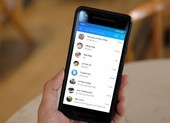
(PLO)- Để không bỏ lỡ các tin nhắn Zalo từ những người chưa kết bạn, bạn có thể áp dụng mẹo nhỏ ngay sau đây. MINH HOÀNG
Tag
điện thoại không gửi được tin nhắn, tin nhắn sms, chế độ máy bay, điện thoại không nhận được tin nhắn, messages, tin nhắn sms
- Share CrocoBlock key trọn đời Download Crocoblock Free
- Cung cấp tài khoản nghe nhạc đỉnh cao Tidal Hifi – chất lượng âm thanh Master cho anh em mê nhạc.
- Hướng dẫn kích hoạt driver cho webcam trên Windows 10 – Fptshop.com.vn
- Tai nghe Bluetooth True Wireless LG HBS-FN6 – giá rẻ, chính hãng
- 10 Cách khắc phục đi giày bị đau mũi chân HIỆU QUẢ – Giày Dép Và phụ Kiện Big Size
- 6 App làm rõ ảnh mạnh mẽ cứu ảnh bị mờ – Xù Concept
- HỆ THỐNG THÔNG TIN QUẢN LÝ TRONG DOANH NGHIỆP
Bài viết cùng chủ đề:
-
Hình nền máy tính 4K cực đẹp – Tổng hợp hình nền, Wallpaper 4K đẹp cho máy tính
-
Cách chạy file DMG trên Windows, mở, xem file DMG trên máy tính
-
Bật Gps iPhone 6, bật tắt định vị trên điện thoại
-
Kaspersky Key ( Free 91 days ) new update 2019 – All Product Key
-
Cách giảm dung lượng video trên máy tính và điện thoại
-
Hỏi đáp: ăn chay ăn trứng gà công nghiệp có được không
-
Sửa lỗi mã hóa ký tự bị hỏng, bị lỗi trên Word 2019, 2016, 2013, 2010
-
10 Chuyện Tâm linh có thật – Nơi thế giới vô hình huyền bí
-
100+ Hình nền, ảnh Anime nữ cute girl, dễ thương máy tính, điện thoại
-
Hướng dẫn xử lý lỗi iphone 6 plus không nhận vân tay
-
Perfect Money là gì? Hướng dẫn sử dụng PM mới nhất 05/10/2021
-
Bí quyết bắt Pokemon không cần di chuyển
-
Những phim có cảnh sex trần trụi bị cấm phát hành trên thế giới
-
Làm Sim Sinh Viên,Chuyển đổi gói cước Viettel,Vinaphone,Mobile tại simredep.vn
-
Mạch đếm sản phẩm dùng cảm biến hồng ngoại – Học Điện Tử
-
6 Mẹo dân gian chữa rướn ở trẻ sơ sinh khi ngủ tự nhiên an toàn















